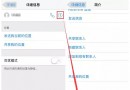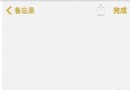iPhone連接不上iTunes怎麼辦?史上最全解決辦法匯總教程
iPhone連接不上iTunes是很多iPhone用戶所碰到的事情。凌少也是使用iPhone的,對於這種情況也是見怪不怪的。每個月總會有那麼幾天iPhone來個“大姨媽”鬧鬧別扭,讓咱連接不上iTunes。當iPhone連接不上iTunes的時候,果粉們不要著急,因為總有一個途徑是可以幫您解決這個問題的。

一:首先,確認Apple Mobile Device是否已經開啟
當電腦中的Apple Mobile Device服務關閉的時候,你的iPhone是連接不上iTunes的。首先,關閉iTunes,在電腦中找到【我的電腦】,右鍵點擊選擇【管理】,然後選擇【服務和應用程序】,再點擊【服務】,在右側欄中找到【Apple Mobile Device】,雙擊打開,在跳出的框中選擇【啟動】按鈕。
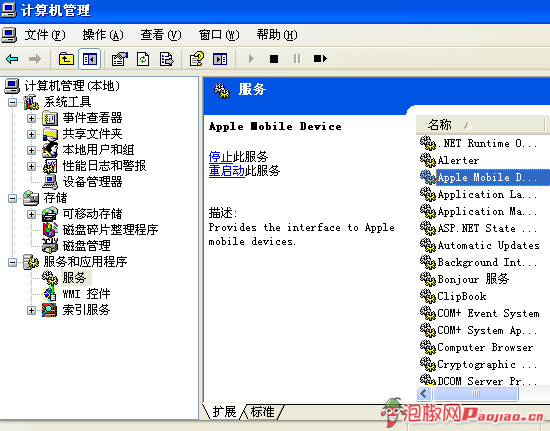
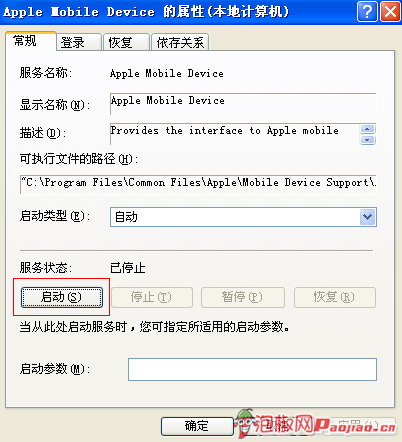
二.重新檢測硬件設備並安裝驅動
這個方法也是一個可以幫助解決iPhone連接不上iTunes的問題,同時,如果你無法通過USB連擊電腦上傳照片也可以通過這個方法解決。
首先,保證自己的電腦上已經安裝有iTunes,將iPhone用USB數據線連擊電腦。然後,右鍵點擊【我的電腦】,選擇【管理】-【計算機管理】,在左側欄中選擇【系統工具】-【設備管理器】,然後在右側欄中,選擇【通用串行總線控制器】-【Apple Mobile Device USB Driver】,然後右鍵點擊,選擇【卸載】。
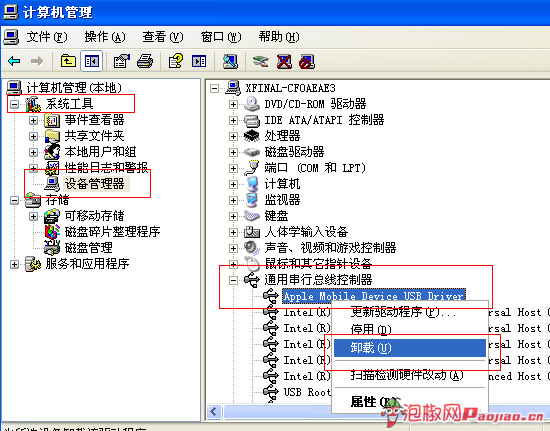
這時,設備將從系統中刪除,驅動也會一起被卸載。之後,拔出USB數據線,重新插入一次。系統會自動檢測新硬件設備並安裝驅動,這時,進入我的電腦,你就能發現多出了iPhone照相機的圖標,雙擊圖標就可以將iPhone上的照片上傳到電腦了,再次連接上iTunes,你就會發現自己的iPhone被識別出來了。
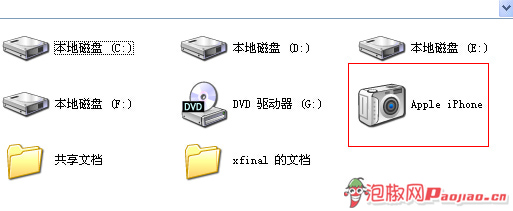
三.刪除原有iTunes,重裝最新版本的iTunes
版本過舊,或者iTunes程序出現問題,也會發生iPhone連接不上iTunes的情況。如果第一、二兩種方法都行不通,那麼我們就刪除電腦中原有的iTunes程序,進行最新版的再次安裝。
首先,進入【控制面板】-【添加或刪除程序】,將下列程序逐一刪除,最好按順序:
1、iTunes
2、QuickTime
3、Apple Software Update
4、Apple Mobile Device Support
5、Bonjour
6、Apple Application Support(iTunes 9 或更高版本)
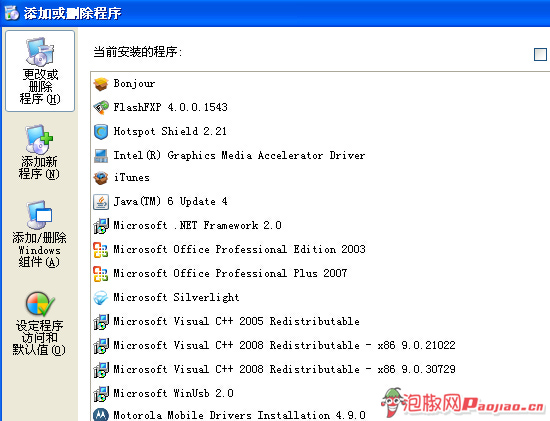
最後刪除iTunes,重啟電腦後,重新安裝最新版的iTunes
四. iPhone連接iTunes顯示iTunes不能讀取"iPhone"的內容,要求恢復出產設置的解決方法
iPhone連接iTunes顯示“iTunes不能讀取"iPhone"的內容,請前往iPhone偏好設置中的"擇要"選項卡並單擊"恢復"以將該iPhone恢復為出廠設置”的修復方法(必需已越獄):
造成這種情況的一種原因是iPhone上的iTunes同步數據庫受到破壞,解決的辦法如下:
操作之前先用iTools(可以百度進行下載,很好用的手機助手)備份下iPhone裡面的資料,有備無患。
1.安裝iFunbox
2.使用iFunbox的文件管理功能,刪除位於/文件系統/var/mobile/Media目錄下的iTunes_Control文件夾
3.從頭開啟iTunes,當電子掃描到iPad後,重新設置iPad,有兩個選項:(1)設置為新的ipad;(2)從備份中恢復

建議用iFunbox進入var/mobile/media/刪除itunes_contrl並重啟就可以了。
泡椒網凌少總結:凌少所能想到的所有方法就是上面的這幾種了。如果這些方法都還不行(凌少自己有遇到過,試玩上面所有的方法都還不行的情況),那麼就只能重新刷固件,越獄,然後再次連接iTunes了。雖然麻煩了點,但最後確實成功了(凌少親身經歷)。 iPhone連接不上iTunes怎麼辦?看了這個教程,相信大家一定都有了答案了。最後,再提醒一下各位椒友,請確保自己的電腦上安裝的是最新版本的 iTunes,然後再進行連接測試,謝謝。
來源:泡椒網http://www.paojiao.cn
- iOS獲得以後裝備型號等信息(全)包括iPhone7和iPhone7P
- xcode8提交ipa掉敗沒法構建版本成績的處理計劃
- Objective-C 代碼與Javascript 代碼互相挪用實例
- iOS開辟之UIPickerView完成城市選擇器的步調詳解
- iPhone/iPad開辟經由過程LocalNotification完成iOS准時當地推送功效
- iOS法式開辟之應用PlaceholderImageView完成優雅的圖片加載後果
- iOS Runntime 靜態添加類辦法並挪用-class_addMethod
- iOS開辟之用javascript挪用oc辦法而非url
- iOS App中挪用iPhone各類感應器的辦法總結
- 實例講授iOS中的UIPageViewController翻頁視圖掌握器
- IOS代碼筆記UIView的placeholder的後果
- iOS中應用JSPatch框架使Objective-C與JavaScript代碼交互
- iOS中治理剪切板的UIPasteboard粘貼板類用法詳解
- iOS App開辟中的UIPageControl分頁控件應用小結
- 詳解iOS App中UIPickerView轉動選擇欄的添加辦法